قم بتعطيل موجه استخدام إعدادات المتصفح الموصى بها في متصفح Edge
سيوضح لك هذا المنشور كيف يمكنك تعطيل موجه استخدام إعدادات المتصفح الموصى بها على (Use recommended browser settings)متصفح Edge(Edge browser) . بدأت Microsoft(Microsoft) في المطالبة بـ " استخدام(Use Microsoft) إعدادات المستعرض الموصى بها من Microsoft" في Edge Chromium والذي يبدو أن الشركة تحث المستخدمين الآن أو تدفعهم لاستخدام Edge كمتصفح افتراضي و Bing كمحرك البحث الافتراضي.
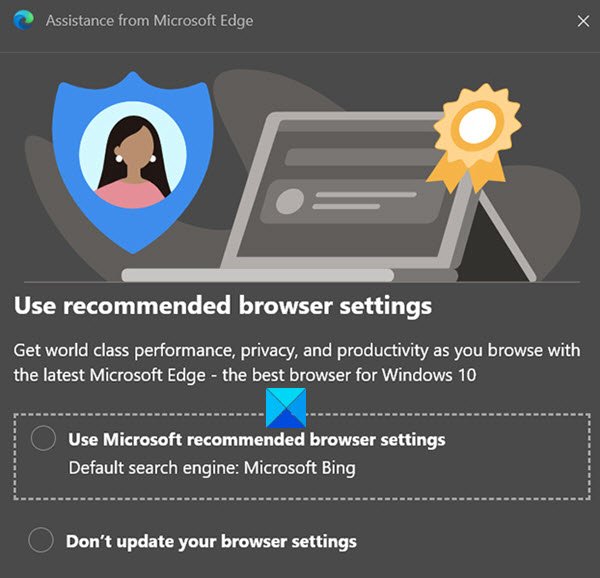
تظهر النافذة المنبثقة بشكل أساسي عندما يفتح المستخدمون متصفح Edge Chromium المحدث على (Edge Chromium)نظام التشغيل Windows 10(Windows 10) . الجزء الأكثر إزعاجًا في هذه المشكلة هو أنه قد يستمر في عرض التنبيه في كل مرة تفتح فيها المتصفح ، على الرغم من أنك رفضت التوصية بالفعل.
الخيارات المعروضة هي:
- استخدم(Use Microsoft) إعدادات المستعرض الموصى بها من Microsoft
- لا تقم بتحديث إعدادات المتصفح الخاص بك.
إذا كنت لا تريد رؤية هذه النافذة المنبثقة المزعجة عند فتح المتصفحات ، فيمكنك تعطيلها يدويًا باستخدام علامة تجريبية مخفية. دعنا نتعلم كيفية تعطيل موجه إعدادات(Settings Prompt) المتصفح الموصى به في Microsoft Edge .
تعطيل استخدام(Use) رسالة إعدادات المستعرض الموصى بها في Edge
إذا كنت ترغب في تعطيل " استخدام(Use) إعدادات المتصفح الموصى بها" يطالب متصفح Edge ، فاتبع الاقتراحات التالية:
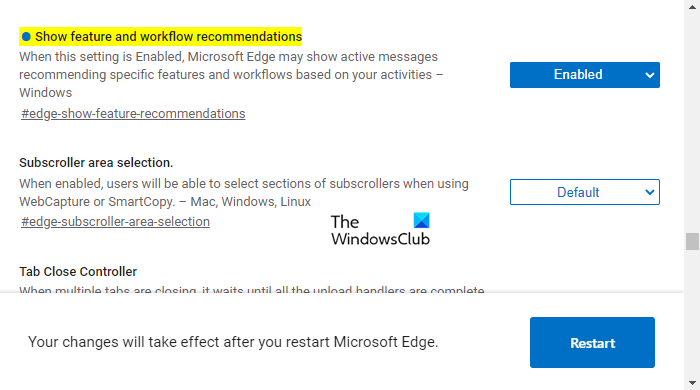
- افتح متصفح Microsoft Edge أولاً.(Microsoft Edge)
- انتقل الآن إلى edge://flags صفحة الأعلام.
- علامات البحث عن توصيات إظهار الميزات وسير العمل.(Show feature and workflow recommendations.)
- بجوار يمين العلم ، انقر فوق السهم المنسدل وقم بتبديله إلى ممكّن(Enabled) .
- أعد تشغيل المتصفح للسماح بالتغييرات سارية المفعول.
دعنا الآن نرى الخطوات المذكورة أعلاه بالتفصيل:
لبدء تشغيله ، افتح متصفح Microsoft Edge أولاً وتأكد من أن لديك أحدث إصدار من المتصفح.
إذا كنت لا تعرف كيفية التحقق من ذلك ، فانتقل إلى الزاوية اليمنى العليا في متصفح Edge وانقر على النقاط الثلاث. من قائمة القائمة ، انقر فوق Settings > About Microsoft Edge وسترى تحديث Microsoft Edge تلقائيًا في حالة توفر التحديثات.
بعد تحديث المتصفح إلى أحدث إصدار ، انتقل إلى شريط العناوين ، واكتب edge://flags, واضغط على Enter.
ثم انتقل إلى مربع البحث ، واكتب إظهار توصيات الميزات وسير العمل ، (Show feature and workflow recommendations, ) واطلع على العلامة ذات الصلة في قسم التجارب(Experiments) .
بدلاً من ذلك ، يمكنك كتابة الرمز النصي التالي في شريط عنوان Chrome والضغط على (Chrome)Enter لفتح العلم مباشرةً.
edge://flags/#edge-show-feature-recommendations
سيتم فتح صفحة الويب التي تحتوي على خيار إظهار الميزة وتوصيات سير العمل(Show feature and workflow recommendations) في النافذة.
انقر فوق(Click) القائمة المنسدلة وقم بتغييرها من الافتراضي(Default) إلى الخيار ممكّن(Enabled) .
ثم انقر فوق زر إعادة التشغيل (Restart ) حتى تسري التغييرات في المرة التالية التي تفتح فيها المتصفح.
آمل أن يساعد(Hope it helps)
ذات صلة: (Related:) كيفية تعطيل موجه إغلاق جميع علامات التبويب في Edge.(How to disable the Close all tabs prompt in Edge.)
Related posts
تعطيل Use A web service للمساعدة في حل أخطاء الملاحة في Edge
تمكين Line Wrap في Source View في Chrome or Edge
كيفية إزالة زر القائمة Extensions من Microsoft Edge toolbar
تمكين المحتملة Unwanted Application protection في Edge browser
Block or Stop Microsoft Edge المنبثقة Tips and Notifications
كيفية تطبيق Google SafeSearch في Microsoft Edge في Windows 10
كيفية إظهار Favorites Bar في Microsoft Edge على Windows 10
Block Microsoft Edge Ads تظهر في Windows 10 Start Menu
كيفية تعطيل أنواع Image Background ل Edge New Tab page
تعطيل اختصار F12 keyboard ل Microsoft Edge Developer Tools
كيفية إعادة تثبيت أو إعادة تعيين Microsoft Edge browser على نظام التشغيل Windows 10
Microsoft Edge لحوادث Mac، لا يعمل أو إعطاء مشاكل
كيفية إرسال Tabs إلى أجهزة أخرى مع Microsoft Edge
تطبيقات Edge and Store لا تتصل ب Internet - Error 80072EFD
تم اكتشاف Administrator Mode: لا تعمل Edge في Administrator mode
حدث خطأ أثناء بدء تشغيل profiling session في Edge DevTools
كيفية استخدام Smart Copy في Microsoft Edge
أضف Home button إلى Microsoft Edge browser
كيفية تعيين أو تغيير Microsoft Edge homepage على نظام التشغيل Windows 10
تعطيل، إلغاء تثبيت Adobe Flash، Shockwave في Chrome، Firefox، Edge، أي
